Aktuell finden unsere Online-Schulungen nur mehr für das neue Design statt.
Einen Termin zum Serientermin zu machen ist dann sinnvoll, wenn er sich in einem bestimmten Rhythmus wiederholt und sich die Angaben wie Zeit, Ort, Beschreibung nicht ändern. Pfarrcafe jeden ersten Sonntag im Monat, Chorprobe jeden 2. Donnerstag um 19:00 Uhr, ect.
Handelt es sich dagegen zum Beispiel um eine Vortragsreihe die zwar einen gemeinsamen Übertitel hat, bei der sich aber genauere Beschreibung, Zeit und Ort unterscheiden, empfiehlt sich hier kein Serientermin.
Sollte Ihr bereits angelegter Termin ein wiederkehrender Termin sein, haben Sie die Möglichkeit, Ihren einmaligen Termin durch ein Häkchen beim Feld "Serientermin" in einen Serientermin zu konvertieren. Dabei können Sie aus verschiedenen Serienmustern (täglich, wöchentlich, monatlich, jährlich) auswählen und die Seriendauer angeben.
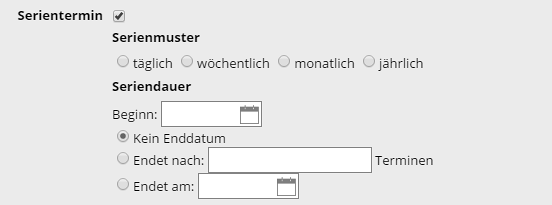
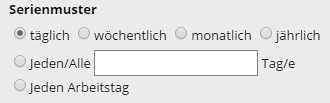
Hier können Sie über das Feld "jeden/alle __ Tag/e" eingeben, in welchen Abständen Ihr Termin stattfindet.
Wenn Sie zum Beispiel "1" eingeben, findet der Termin jeden Tag statt.
Geben Sie "alle 2 Tage" ein, dann findet der Termin an jedem zweiten Tag ab dem Beginn der Serie statt.
Außerdem haben Sie noch die Möglichkeit, den Termin für "jeden Arbeitstag" (das heißt: Montag bis Freitag) festzulegen.
Wenn Sie dieses Muster auswählen, findet der Termin täglich von Montag bis Freitag bis zum angegebenen Serienende statt.

Hier können Sie über das Feld "Jeden/alle __ Woche(n) am" und den jeweiligen Wochentag angeben, in welchen wöchentlichen Zeitabständen der Termin stattfindet.
Wenn Sie zum Beispiel "1" und den Wochentag "Montag" eingeben, findet der Termin jede Woche am Montag statt.
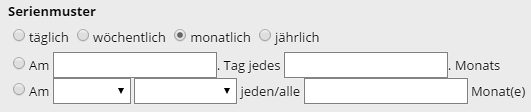
Hier können Sie über das Feld "Am __. Tag jedes __. Monats" bestimmen, in welchen monatlichen Zeitabständen der Termin stattfindet.
Wenn Sie zum Beispiel "5" und "1" eingeben, findet der Termin an jedem 5. Tag des Monat statt.
Außerdem können Sie hier über "Am __ __ jeden/alle __ Monat(e)" ein Muster festlegen, mit dem ein Termin am ersten, zweiten, dritten, vierten oder fünften Wochentag in einem beliebigen Monatsrhythmus stattfindet.
Wenn Sie zum Beispiel eingeben "Am zweiten Samstag jeden/alle 3 Monate", dann findet der Termin im Drei-Monats-Rhythmus jeweils am zweiten Samstag im Monat statt.
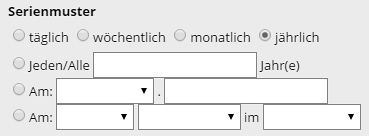
Hier können Sie über das Feld "Jeden/Alle __ Jahr(e)" bestimmen, in welchen jährlichen Zeitabständen der Termin stattfindet.
Wenn Sie zum Beispiel "1" eingeben, findet der Termin jährlich statt. Wenn Sie hingegen "3" eingeben, findet der Termin alle drei Jahre statt.
Mit der Auswahl "Am __ . __" können Sie angeben, dass der Termin jährlich an einem bestimmten Datum wiederkehrt.
Wenn Sie zum Beispiel "Mai" auswählen und "1" eintragen, findet der Termin in jedem Jahr am 1. Mai statt.
Über "Am __ __ im __" haben Sie die Möglichkeit ein Muster festzulegen, mit dem ein Termin jährlich am ersten, zweiten, dritten, vierten oder fünften Wochentag eines speziellen Monats stattfindet.
Für einen Termin am Muttertag geben Sie beispielsweise "zweiten", "Sonntag" und "Mai" ein, dann wird der Termin jährlich am zweiten Sonntag im Mai angezeigt.
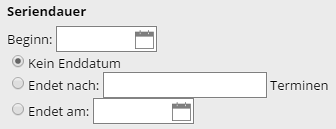
Abschließend geben Sie noch die Dauer der Serie ein. Den Beginn der Serie legen Sie über das Datumsfeld (z.B. mit dem Beginn des Ursprungstermins) fest.
Für das Serienende haben Sie drei Optionen:
a) Wenn die Serie "kein Enddatum" hat, wird der Termin unendlich weit in die Zukunft fortgesetzt.
b) Wenn Sie "Endet nach __ Terminen" auswählen, können Sie über Ihre Eingabe bestimmen, nach wie vielen Terminen die Terminserie endet.
c) Wenn Sie ein konkretes Datum bei "Endet am __" eingeben, endet die Terminserie an diesem Tag. Am gewählten Datum wird kein Termin mehr angezeigt. Das Enddatum sollte als mindestens einen Tag nach dem letzten Termin der Serie liegen.
Nach Speichern der Serie erscheint neben "Text", "Bilder", "Downloads", "Anmeldungen" und "Tagging" ein weiterer Reiter "Terminliste", in dem alle Termine aus der Terminreihe angezeigt werden.
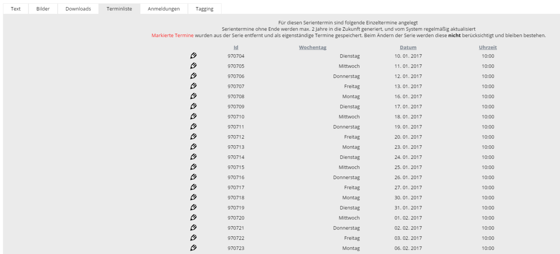
Über diese Übersicht können auch einzelne Termine mit dem Bleistift bearbeitet und in weiterer Folge zum Beispiel aus der Serie entfernt werden (über den Button "Termin aus Serie entfernen und als eigenständigen Termin speichern"), um spezifische Inhalte bei einem Einzeltermin anzugeben.
WICHTIG: Es ist nicht möglich, den Ursprungstermin aus der Serie zu entfernen.